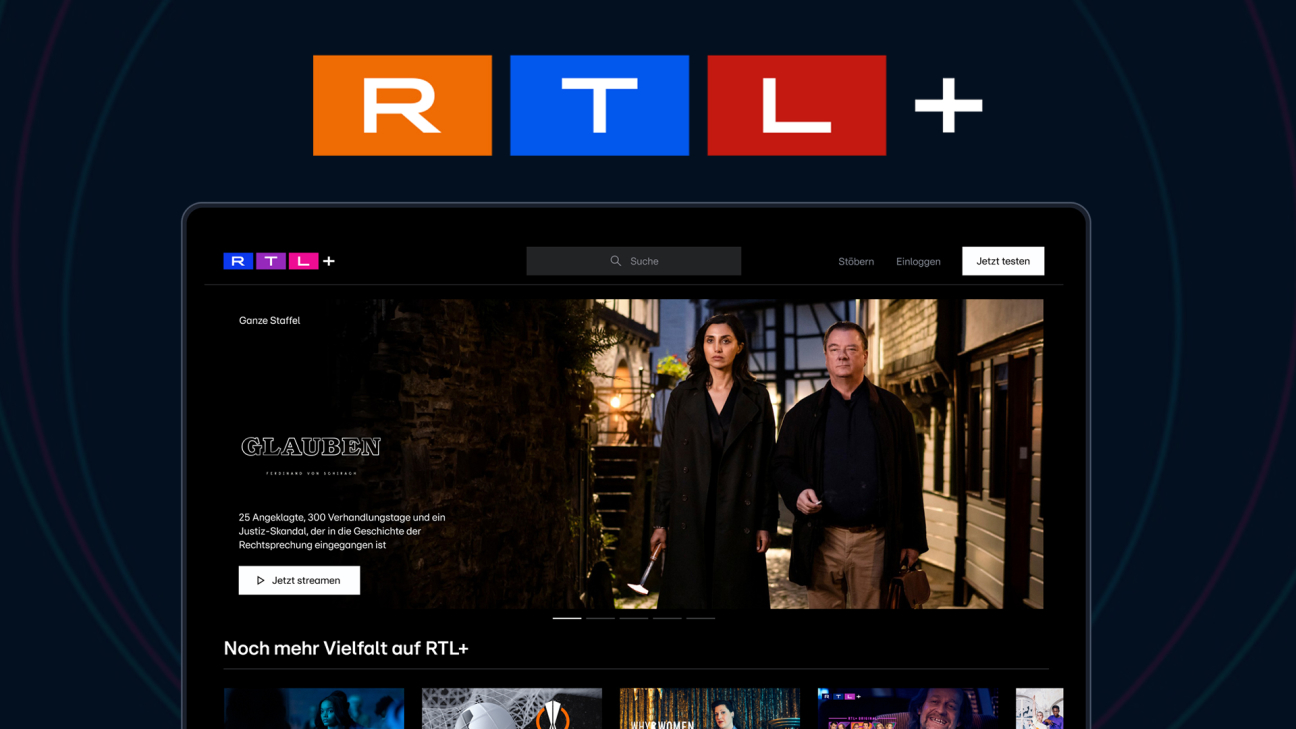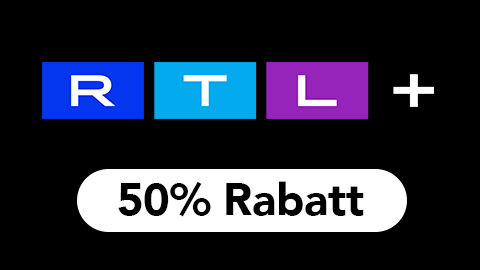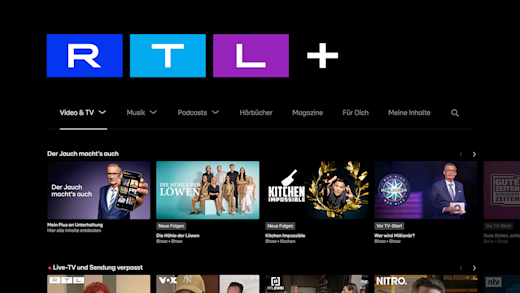Schaue einfach Serien, Filme & Shows kostenlos oder kostenpflichtig auf Abruf oder Live mit TVNow. Was mit dem Streaming-Anbieter von der RTL-Mediengruppe noch möglich ist, wie alles funktioniert und was du darüber wissen solltest, erkläre ich dir in diesem Tutorial.
Als Erstes klären wir, was TV Now genau ist, was für Inhalt es dort gibt und wie es preislich aussieht. Anschließend erstellen wir gemeinsam ein Konto, klären auf welchen Geräten wir Inhalte schauen können und nehmen die Oberfläche im Detail auseinander, um zu verstehen, wo alles ist. Dabei werfen wir noch einen genauen Blick auf den Videoplayer und die Live-TV-Funktion. Abschließend gehen wir noch auf die Account-Einstellungen ein, was wir dort festlegen können und wie wir das Abo oder Account wieder kündigen können.
Überblick & Preis
TVNow ist ein lokaler deutscher Streaming-Service von der RTL Mediengruppe. Dort kann man Serien, Filme & Dokus auf Abruf anschauen, sowie mit einem Premium-Account die Free und Pay-TV Sender der Mediengruppe auch im Livestream anschauen. Das Serien & Filmangebot besteht großteils aus originalen Sendungen, welche auch bei den Sendern RTL, VOX & Co. gelaufen sind. TVNow hat aber inzwischen auch sehr viele eigene exklusive Produktionen, wovon es viele Reality-TV Formate gibt, sowie True-Crime Dokus und fiktionale Inhalte. Sie kaufen auch viele US-Serien und US-Reality Shows ein und das Angebot wächst jeden Monat um einige neue Inhalte. Ob etwas für dich dabei ist, kannst du über die offizielle Seite auch selber schauen. Dort kannst du ohne Account die Seite auch komplett nach ihren Inhalte durchsuchen und dir einen eigenen Überblick verschaffen. So findest du direkt heraus ob eine bestimmte Serie, Film oder Co. verfügbar ist. Auf Instagram @simontutorial habe ich dir auch meine Highlights bei TVNow vorgestellt, falls du etwas Inspiration suchst. Was auch sehr praktisch ist, es gibt eine kostenlose Version von TVNow, welche man ohne Konto aber auch mit Account nutzen kann. Hier kann man sich alle Inhalte, welche kein „Premium“ Banner in der Ecke haben einfach anschauen, wo jedoch zwischen durch ein bisschen Werbung läuft. Quasi so wie bei YouTube. Die kostenlosen Inhalte sind meistens Sendungen die in den letzten Tagen und Wochen ausgestrahlt wurden. Der Vorteil mit einem kostenlosen Account ist, dass man zudem auch personalisierte Vorschläge erhalten kann und sich Dinge auf der Merkliste speichern kann. Genrell ist aber zum kostenlosen Account noch zu sagen, dass dieser nur am PC über die Webseite verwendet werden kann. Wer TVNow auch über die App am Handy oder auf den Fernseher streamen möchte, benötigt ein Premium-Abo. Beim Premium-Abo erhalten wir zudem auch Zugriff auf alle Inhalte, die auf der Plattform verfügbar sind und können diese so oft wir vollen ohne Mehrkostenaufwand konsumieren. Auch Zugriff auf die 14-Live TV Sender erhalten wir, bessere HD Qualität und manche Sendungen schon vor TV-Ausstrahlung. Das ist bei beiden Premium-Optionen immer dabei. Wer das normale Premium für 4,99€ abonniert, kann mit dem Account auf einem Gerät gleichzeitig etwas schauen und erhält bei jeder Sendung einen Werbespot davor, aber keine mehr zwischendurch. Hier muss man natürlich sagen, dass bei den Livestreams, die normale Werbung natürlich immer noch läuft. Wer keine Werbung mehr bei den VOD Inhalten erhalten möchte, kann Premium+ abonnieren. Hier kann man zusätzlich auch auf zwei Geräten gleichzeitig streamen, Livestreams ausgenommen und man kann einige Inhalte auch in der originalen Fassung, also bspw. Englisch schauen, falls verfügbar. Zukünftig kann man damit auch Inhalte in der App herunterladen und Offline schauen. An dieser Funktion wird aktuell gearbeitet. Alle Abos sind immer monatlich kündbar, können mit Kreditkarte, PayPal oder Lastschriftverfahren bezahlt werden und über diesen Link kannst du es auch 30-Tage kostenlos testen. Falls du dir nicht sicher bist, ob TVNow der richtige Streaming-Anbieter ist, habe ich dir auch hier einen aktuellen Vergleich zu allen gängigen Anbietern in Deutschland verlinkt.
Account erstellen
Schauen wir uns jetzt aber mal an, wie wir generell einen Account erstellen können, um uns kostenlos Inhalte zu speichern oder welchen wir benötigen, falls wir ein Premium-Abo abschließen. Auch hier klicke ich einfach auf diesen Link, wo wir dann oben Rechts auf „Jetzt testen“ klicken können. Hier können wir auswählen, ob wir einen kostenlosen oder kostenpflichtigen Account erstellen wollen, wo wir dann unsere E-Mail-Adresse und Geburtsdatum angeben müssen, sowie ein Passwort festlegen, welches wir immer beim Einloggen benötigen. Im nächsten Schritt müssen wir dann unsere E-Mail-Adresse bestätigen. Jetzt können wir noch unser Profil optional vervollständigen mit Namen, Land und dann direkt mit unserem Account durchstarten. Wir können TV direkt über die Webseite verwenden oder auch über die App auf dem Smartphone oder Tablet (Android/IOS), welche aber nur mit einem Premium-Account geht, welchen wir vorher im Web erstellt haben. Über die App können wir auch Inhalte via Chromecast auf dem Fernseher streamen. TVNow funktioniert aber auch auf dem FireTV Stick, auf einem Apple TV mit entsprechender App und einige Smart-TVs bieten auch eine TV-Now App an.
Oberfläche (PC/App)
Schauen wir uns jetzt die Oberfläche im Web und anschließend in der App genauer an. Sind wir mit einem Account im Web angemeldet, sehen wir direkt auf der Startseite die aktuell am meisten geschauten Inhalte und darunter alle unsere angefangenen Inhalte, welche wir hier direkt weiterschauen können. Darunter werden uns dann noch verschiedene Highlights und Kategorien mit interessanten Titeln vorgestellt, wo wir auch unsere Merkliste finden, also unsere gespeicherten Inhalte. Im oberen Menü können wir in der Mitte auch direkt nach einer Sendung suchen oder am rechten Rand über „Stöbern“ nach Serien, Filmen und Shows filtern, sowie auf die Live-TV Sender zugreifen, alle Sendungen alphabetisch auflisten oder sehen, welche neuen Sendungen hinzugefügt wurden. Hier haben wir auch einen extra Bereich für alle Kategorien im Überblick, was für das neue finden von Titeln sehr praktisch sein kann. Neben der „Stöbern“ Schaltfläche sehen wir auch unsere Benachrichtigungen, falls neue interessante Titel für uns erschienen sind. Über unser Profilbild können wir auch bis zu 5 Profile pro Account erstellen, zwischen welchen wir hier dann auch wechseln können, um für mehrere Personen unterschiedliche Merklisten und Fortschritte speichern zu können. Den Profilen können wir Namen geben und du musst immer beim Anmelden dein Profil auswählen, auf welches du im Account zugreifen willst. Unter den Profilen können wir auch unseren Account verwalten, später noch mehr dazu und uns auch mit dem Account auf dem aktuellen Gerät ausloggen. Haben wir einen Inhalt angeklickt, sehen wir auf der Übersichtseite auch eine Beschreibung sowie Metadaten zum Inhalt. Handelt es sich um eine Serie oder Show, sehen wir darunter auch meistens alle verfügbaren Staffeln und können bestimmte Folgen auswählen. Auch falls Trailer verfügbar sind, sehen wir diese hier. Über das Plus können wir Inhalte auch auf unsere Merkliste setzen, welche wir auf der Startseite sehen und über das Playzeichen können wir im direkt die Sendung abspielen. In der App fürs Smartphone oder Tablet haben wir grundsätzlich die gleichen Funktionen. Hier müssen wir uns aber zwangsweise mit einem Premium-Account einloggen und sehen dann im Menü neben dem Stöbern-Bereich, auch einen eigenen Merklisten-Bereich und für die Live-TV-Sender. Im Stöbern-Bereich finden wir hier auch unsere Suche und über das Profil-Icon am oberen Rand, können wir auch unseren Account verwalten und alle Einstellungen tätigen. Die Seite einer Sendung ist von der Funktionalität identisch zur Web-Version.
Player & Live-TV
Haben wir bei einer Serie, Film oder Co. auf das Play-Zeichen gedrückt, öffnet sich der Player wo nach dem Senderintro und ggf. Werbung je nachdem was für einen Account du besitzt, der Inhalt wiedergegeben wird. Haben wir einen Inhalt bereits begonnen können wir auch beim Starten festlegen, ob wir beim letzten Punkt weiterschauen wollen oder nochmal von vorne. Unter dem Player haben wir auch nochmal alle Infos zum aktuellen Inhalt, welchen wir uns anschauen. Im Player selber, können wir in der Mitte den Inhalt auch pausieren, sowie 10 Sekunden vor oder zurückspringen. Am unteren Rand haben wir auch eine Timeline, in welcher wir auch spulen können und am rechten Rand sehen wir wie lang der Inhalt insgesamt ist und bei welcher Minute wir sind. Auf der linken Seite sehen wir auch nochmal den Namen, sowie die Altersfreigabe. Am rechten Rand unterhalb können wir auch die Lautstärke ändern, in einen Vollbildmodus wechseln, sowie die Videoqualität einstellen und falls wir ein Premium+ Abo haben ggf. auch auf die originale Sprachversion oder Untertitel zugreifen. Aktivieren wir die Autoplay-Funktion am oberen rechten Rand, wird nach dem Ende des Inhalts automatisch der am Ende vorgeschlagene nächste Inhalt abgespielt. Über den Pfeil am oberen linken Rand können wir den Player auch wieder verlassen. Gehen wir in den Live-TV-Bereich, können wir einen der 14 Sender auswählen, wo wir auch sehen, welche Sendung dort aktuell läuft und welche anschließend kommt. Hier öffnet sich dann der Sender als Livestream im oberen Player, wo wir nur Pause und Play klicken können. Hier wird nach dem Pausieren wieder auf die aktuelle Stelle aktualisiert, also man kann damit die Sendung nicht wirklich anhalten und generell kann man auch nicht in dieser rum spulen oder irgendwas aufnehmen. Wir können lediglich die Lautstärke und Videoqualität einstellen, sowie in einen Vollbildmodus wechseln. Der Player & Live-TV Bereich ist in der App quasi identisch von der Funktionalität.
Account verwalten (Einstellungen)
Werfen wir abschließend noch einen Blick in die Account-Einstellungen, welche wir im Web über unser Profilbild aufrufen können. Hier können wir einmal unsere persönlichen Daten sehen und ändern, also Geburtsdatum, Name, E-Mail-Adresse und auch unser Passwort. Zudem können wir hier auch Einstellungen zum Jugend-PIN machen, welcher beim Abrufen von FSK 16 oder 18 Inhalte eingegeben werden muss oder eben die Eingabe deaktivieren. Über den neuen Menüpunkt am oberen rechten Rand, können wir dann auch unser Abo, falls wir eins haben verwalten. Also das Abo kündigen, sowie das Abo wechseln oder einen Rabattcode einlösen oder unsere Zahlungsmethode ändern. Unser Abo können wir aus rechtlichen Gründen nur über die Webseite verwalten und nicht über die App. Über Einstellungen im Menü können wir dann noch festlegen, über was wir per Mail benachrichtigt werden wollen, sowie alle unsere Geräte verwalten, welche sich mit unserem Account angemeldet haben. Hier können wir uns mit bis zu 5 Geräten gleichzeitig anmelden, wo wir einzelne Geräte auch einfach entfernen können, falls wir uns mit einem neuen Gerät anmelden möchten. Wer seine Merkliste und Sehfortschritte zurücksetzen löschen möchte, kann dies hier auch tun, sowie deinen Account komplett löschen. In der App kannst du über dein Profil nur die Jugendschutz, Profil und Videoqualität Einstellungen festlegen.
Jetzt weißt du wie du einfach Serien, Filme & Co. über TVNow schauen kannst. Über diesen Link kannst du alle Funktionen mit der Premium-Version auch kostenlos testen und für mehr Tutorials zu anderen Streaming-Anbietern wie Netflix, Prime Video oder Joyn, schau doch mal auf meinem YouTube-Kanal vorbei, dort findest du auch zu diesen Videos. Über das Bewerten und Teilen des Tutorials freue ich mich auch immer sehr. Falls du noch Fragen oder Feedback haben solltest, kannst du dieses gerne in den Kommentaren hinterlassen. Bis zum nächsten Mal.